有時(shí)候,電子表格需要進(jìn)行某種規(guī)則或模式的批量重復(fù)處理。你可以設(shè)置宏,來輕松地完成這些重復(fù)性操作,而不需要一步步地操作。掌握Excel里的宏操作能夠節(jié)省大量時(shí)間。
步驟
方法?1在Excel里使用宏(Windows版本Excel 2008)
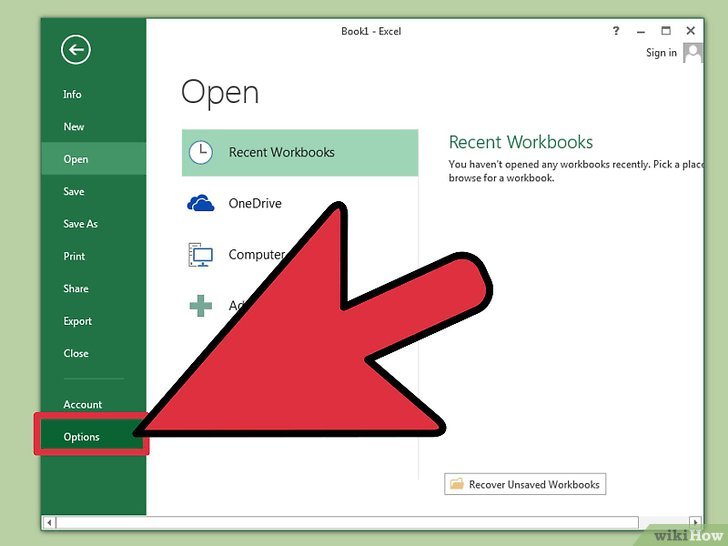 確認(rèn)Excel程序允許你運(yùn)行宏。在大多數(shù)Excel版本中,這個(gè)設(shè)置位于“安全”部分里。
確認(rèn)Excel程序允許你運(yùn)行宏。在大多數(shù)Excel版本中,這個(gè)設(shè)置位于“安全”部分里。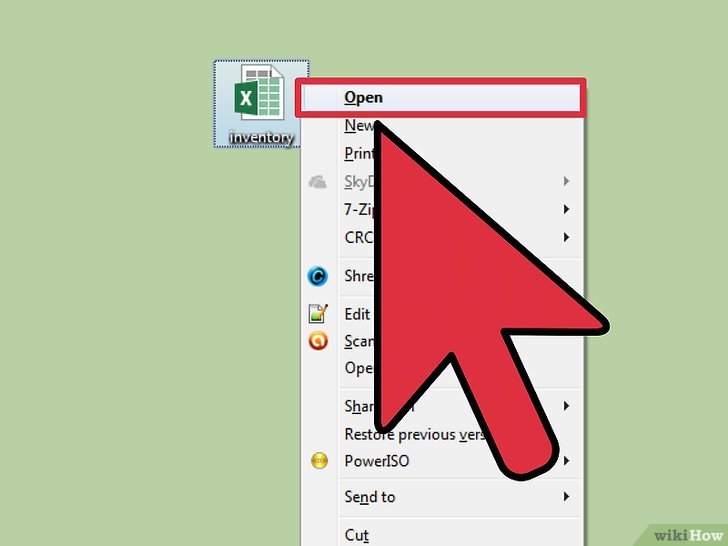 打開包含宏(或即將添加宏)的電子表格。
打開包含宏(或即將添加宏)的電子表格。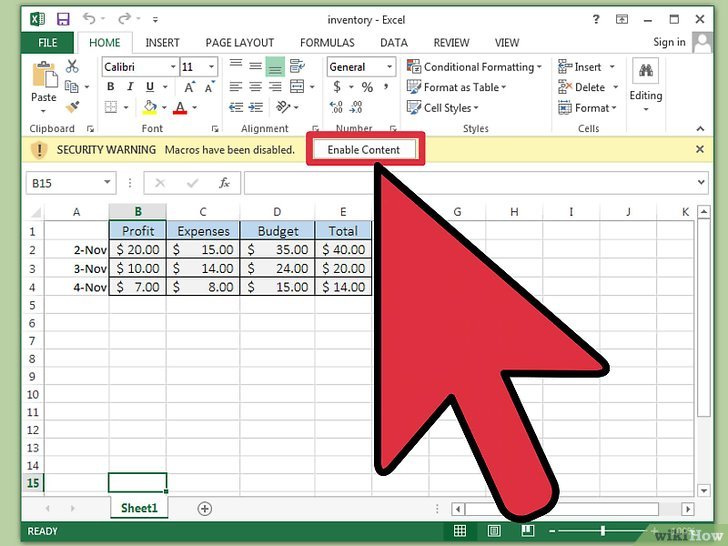 確認(rèn)特定的電子表格已啟用宏,也就是說允許運(yùn)行宏。
確認(rèn)特定的電子表格已啟用宏,也就是說允許運(yùn)行宏。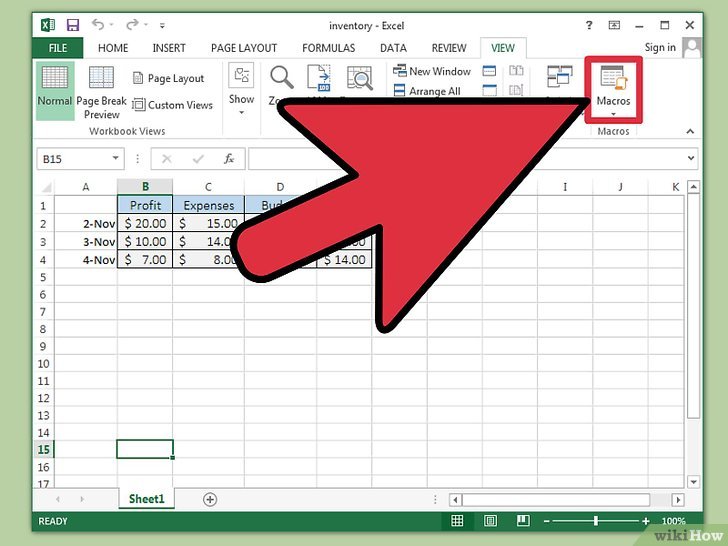 選擇使用宏的方式。可以從菜單里運(yùn)行宏,或連接到電子表格中的按鈕上,設(shè)置為打開電子表格自動(dòng)運(yùn)行宏,或嘗試使用鍵盤命令。
選擇使用宏的方式。可以從菜單里運(yùn)行宏,或連接到電子表格中的按鈕上,設(shè)置為打開電子表格自動(dòng)運(yùn)行宏,或嘗試使用鍵盤命令。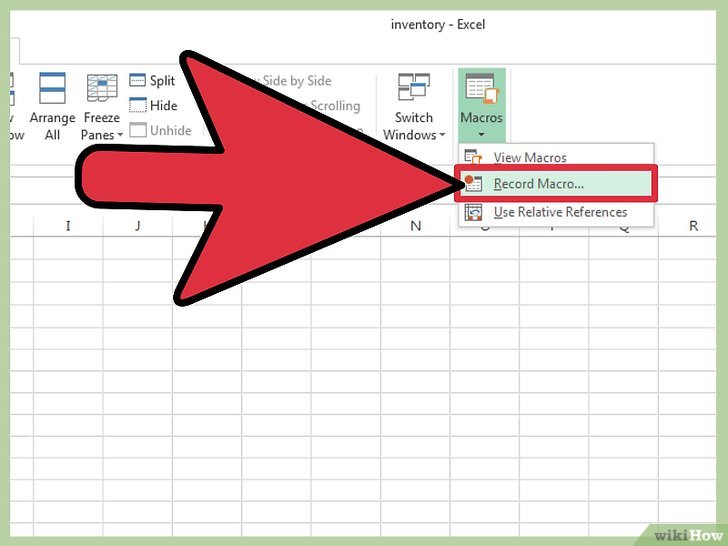 如果電子表格中沒有安裝你想要使用的宏,那么你可以錄制或?qū)懞辏瑏韺⒁恍┟罱M織在一起作為一個(gè)單獨(dú)的命令完成一個(gè)特定任務(wù)。
如果電子表格中沒有安裝你想要使用的宏,那么你可以錄制或?qū)懞辏瑏韺⒁恍┟罱M織在一起作為一個(gè)單獨(dú)的命令完成一個(gè)特定任務(wù)。
- 如果想要錄制宏,找到“錄制宏?”命令。它位于“工具”下拉菜單或菜單欄的“宏”部分里,也可能位于宏窗口中(這個(gè)窗口也能在“工具”中找到),或工具欄中。具體位置取決于你使用的Excel版本、操作系統(tǒng)和程序設(shè)置。
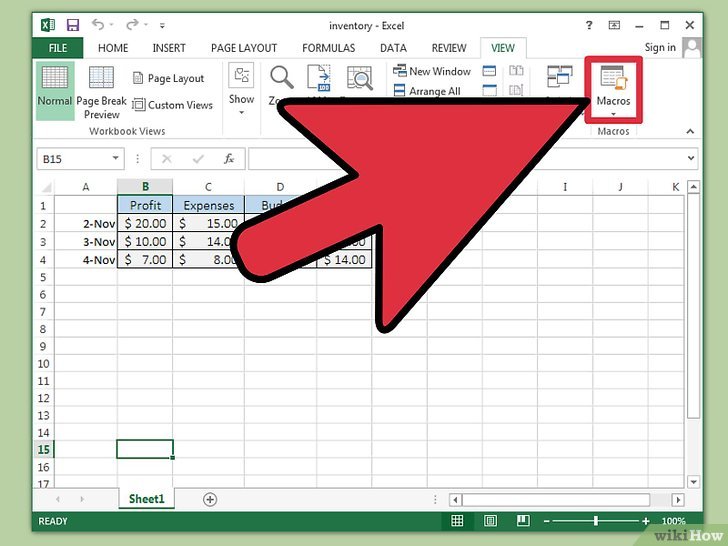 打開宏菜單,它位于Excel的“工具”部分中。
打開宏菜單,它位于Excel的“工具”部分中。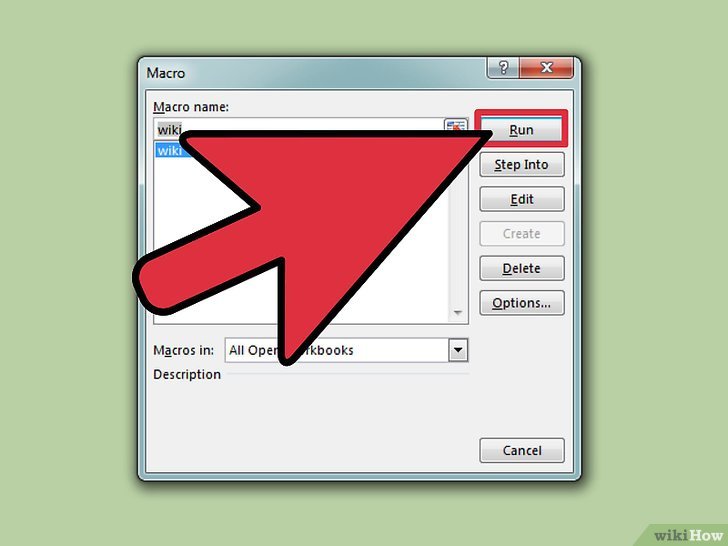 試運(yùn)行你想要使用的宏,確保它能正常工作。
試運(yùn)行你想要使用的宏,確保它能正常工作。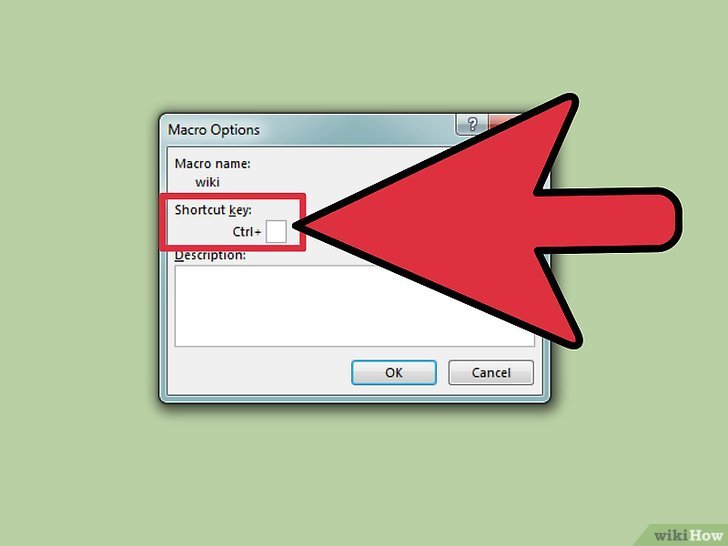 將宏分配給任意按鈕、鍵盤命令或你想要處理的電子表格。
將宏分配給任意按鈕、鍵盤命令或你想要處理的電子表格。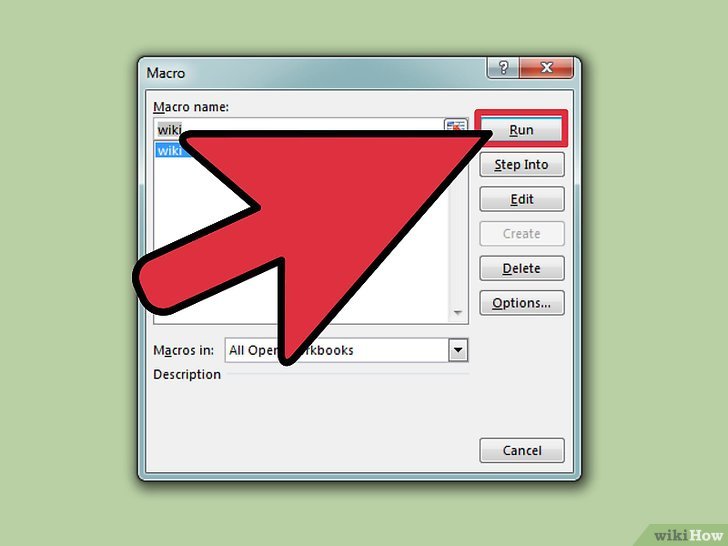 運(yùn)行宏。
運(yùn)行宏。
方法?2在Mac Excel 2008中使用宏
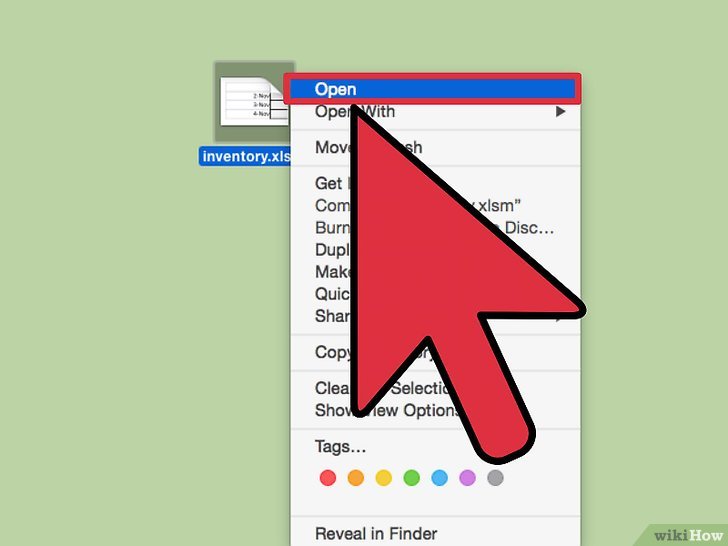 打開需要運(yùn)行宏的電子表格。
打開需要運(yùn)行宏的電子表格。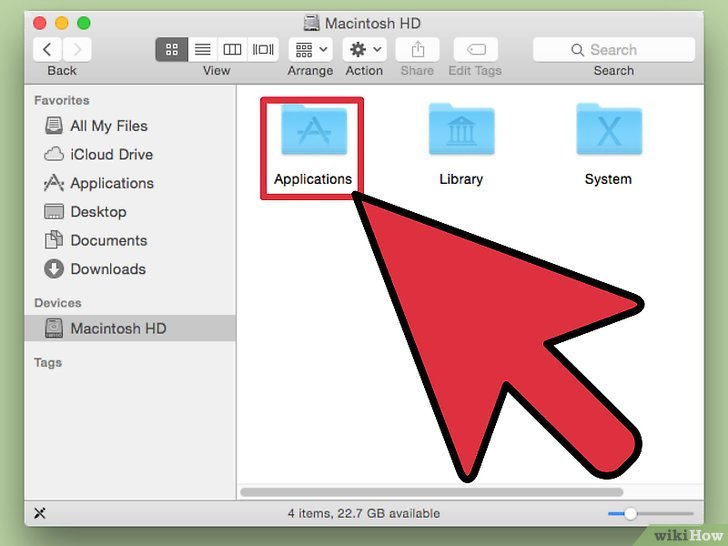 在“應(yīng)用程序”文件夾中找到“蘋果腳本”文件夾,打開“腳本編輯器”。(“應(yīng)用程序”文件夾位于本地硬盤中,與用戶文件夾同級)。
在“應(yīng)用程序”文件夾中找到“蘋果腳本”文件夾,打開“腳本編輯器”。(“應(yīng)用程序”文件夾位于本地硬盤中,與用戶文件夾同級)。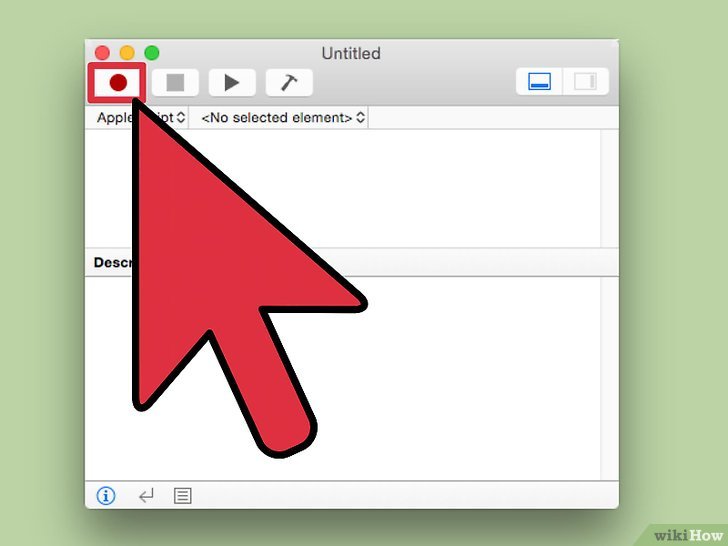 點(diǎn)擊“錄制”按鈕,設(shè)置運(yùn)行宏所需的命令。
點(diǎn)擊“錄制”按鈕,設(shè)置運(yùn)行宏所需的命令。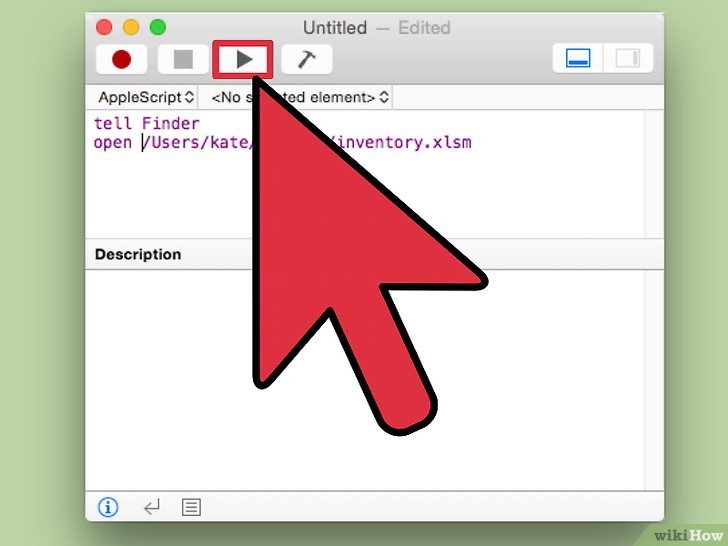 測試錄制好的宏是否能正常運(yùn)行(不是所有操作都可以用腳本編輯,這意味著你無法用AppleScript錄制它們)。
測試錄制好的宏是否能正常運(yùn)行(不是所有操作都可以用腳本編輯,這意味著你無法用AppleScript錄制它們)。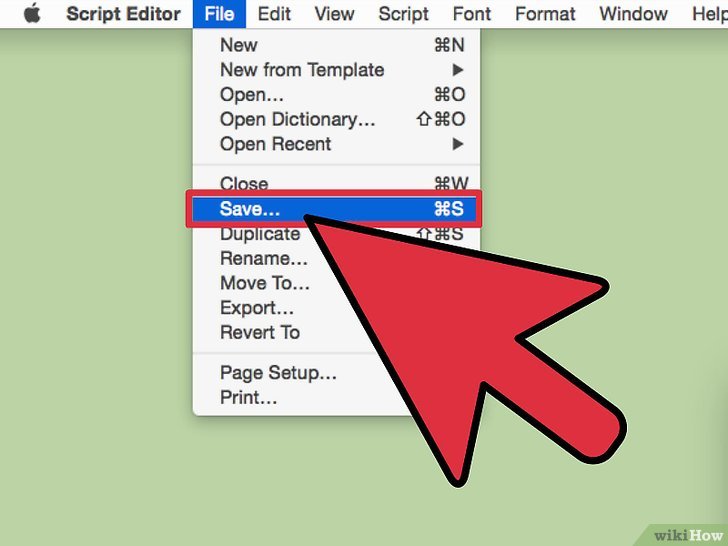 保存錄制好的宏。
保存錄制好的宏。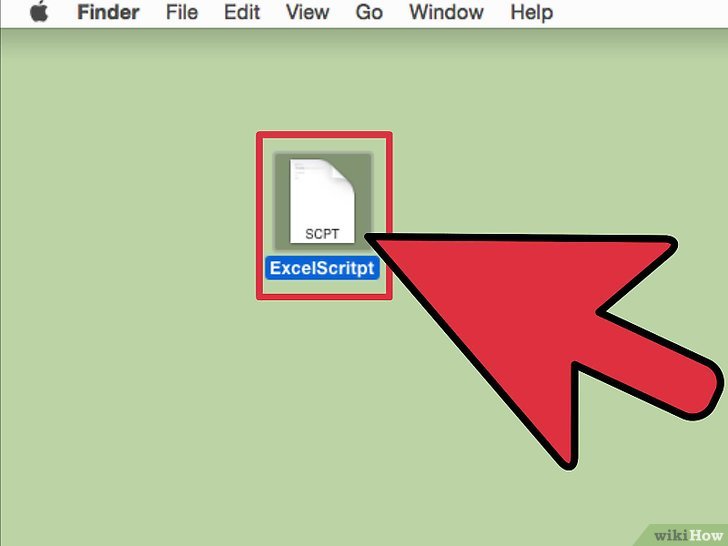 運(yùn)行宏。
運(yùn)行宏。
小提示
- 如果你自己創(chuàng)建宏,那么在每個(gè)小部分里錄制宏的片段更容易排解故障。獨(dú)立測試每個(gè)部分,并根據(jù)需要重新錄制有問題的部分。測試好每個(gè)部分后,將它們合并成宏,放到獨(dú)立的程序中。
- 如果在一種系統(tǒng)里創(chuàng)建的宏,想要用于另一種系統(tǒng)中,那么需要稍微調(diào)整宏,才能正常運(yùn)行它。在Windows版本和Mac版本的Excel程序里,VBA(Excel宏的一種編程語言)存在一些差異。
- 如果想要自動(dòng)啟用宏,那么可以將文件“另存為?”XLSM文件或“啟用宏的電子表格”,并將偏好設(shè)置設(shè)置為接受宏的特定文件夾。






